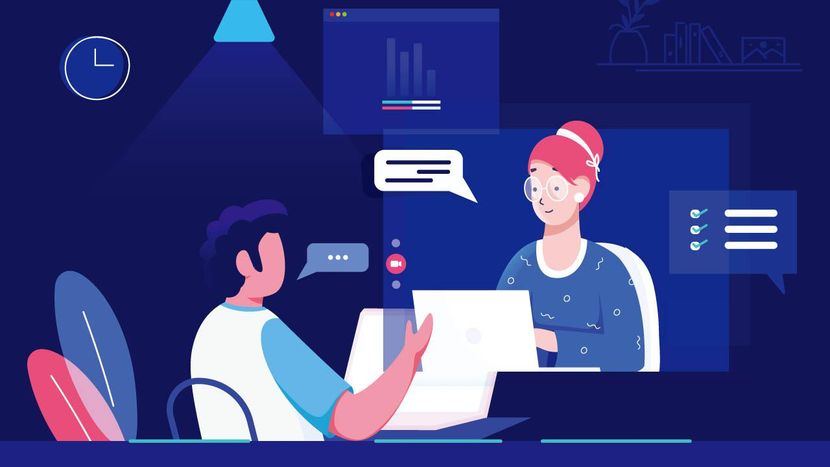オンライン会議をしていると参加者に資料を参照してほしいときがある。そこで便利なのが、「画面共有」の機能。開いているウィンドウなどを選択すると共有状態になり、ほかの参加者のZoom画面上にも表示される仕組みだ。
ミーティング中に画面を共有する
ミーティングをしていると、参加者に資料を参照してほしいときがある。そこで便利なのが、「画面共有」の機能。開いているウィンドウなどを選択すると共有状態になり、ほかの参加者のZoom画面上にも表示される仕組みだ。
共有画面には書き込みもできるので、資料を基に議論したいときにも重宝する。ただし、画面共有を実行できるのは、初期設定ではホストのみ。参加者に実行させたいときは、「セキュリティ」→「画面の共有」で許可を与えよう。
■パソコン
(1)「画面の共有」をクリックすると、開いているウィンドウやアプリなどの一覧が表示される。共有したいものをクリックし、「共有」をクリックしよう。
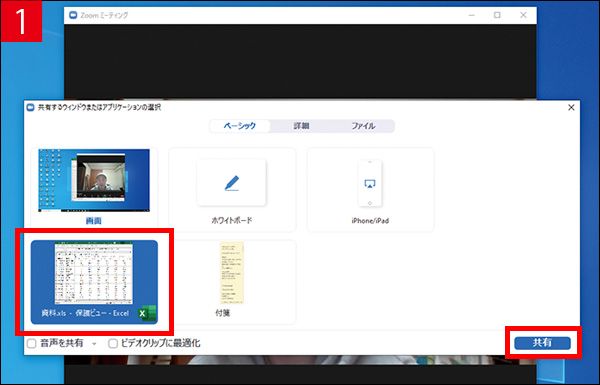
(2)共有状態になると、選択したウィンドウ上部に「画面を共有しています」と表示される。「コメントを付ける」をクリックすれば、ツールバーから書き込み機能も使える。
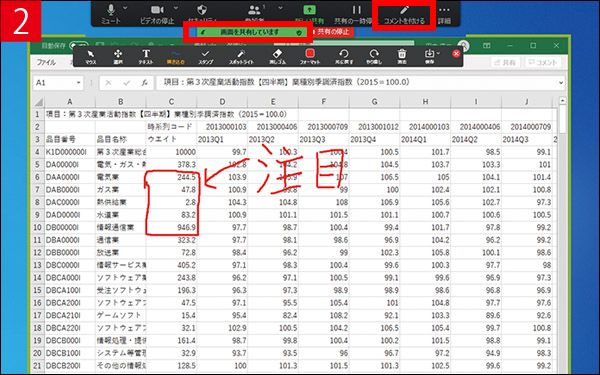
■スマホ
※スマホの画面は基本的にiPhoneのものです。
(1)「共有」をタップし、共有対象を選択する。スマホの画面や端末内の写真、ストレージサービス内のファイルなどを共有できる。
また、Androidの場合は端末内にある写真以外のファイルも共有可能だ。
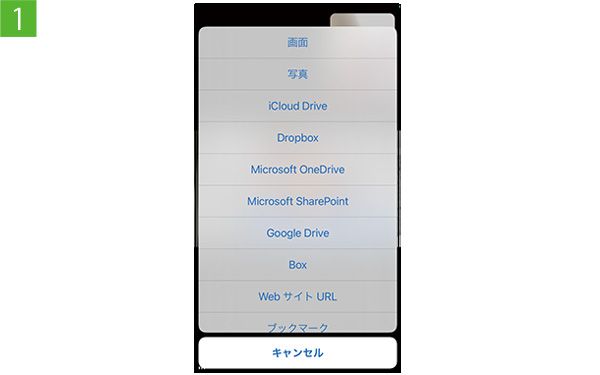
(2)iPhoneで画面を共有している状態。画面のブロードキャストが実行され、スマホ画面がほかの参加者のZoomに表示される。スマホのアプリの使い方などをレクチャーする際に便利だ。
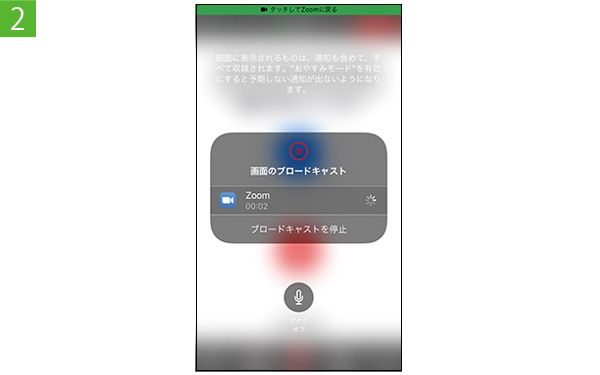
ゲストの画面共有を設定するのが手間
画面共有は、初期設定ではホストのみが利用できる。ミーティング中に参加者も利用できるようにするには、「セキュリティ」から許可を与えればいい。とはいえ、そのつど設定するのも意外とめんどうだ。そんなときは、公式サイトの設定から、参加者の画面共有を有効にしよう。参加者も常に画面共有が可能になる。
■パソコン
(1)画面共有は初期設定ではホストのみが可能。参加者に許可するには、ミーティング中に「セキュリティ」から「画面の共有」を選択する必要がある。
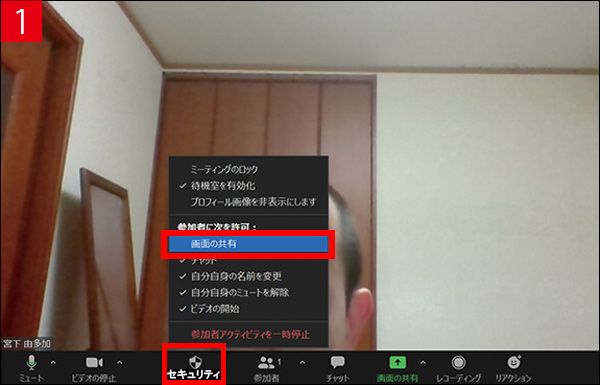
(2)参加者も常に画面共有できるようにするには、Zoom公式サイトの「設定」→「ミーティング」タブの「共有できるのは誰ですか?」を「全参加者」に変更しよう。
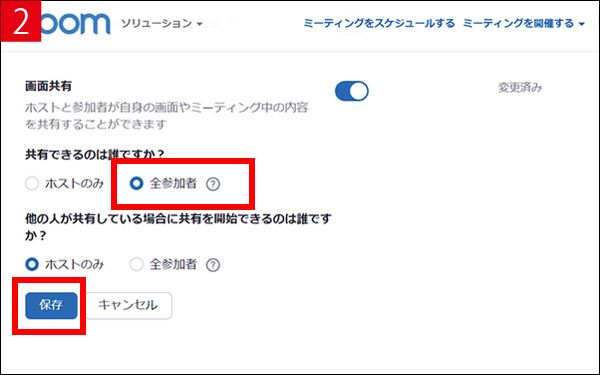
■解説/宮下由多加(ITライター)